win10系统具备最近打开文件记录功能,用户可以通过这个功能快速打开最近使用的文件,但是有的用户觉得这个功能容易泄露隐私,那么win10最近打开文件记录怎么删除呢?很简单,你先打开设置面板,进入个性化,接着点击开始选项,然后将“在开始菜单或任务栏的跳转列表中显示最近打开的项”的开关关闭即可。
win10最近打开文件记录怎么删除:
1、首先点击左下角开始,然后进入设置。
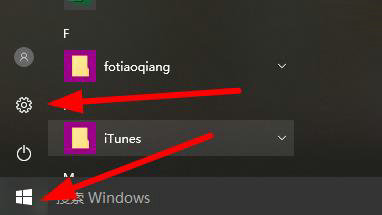
2、之后去点击windows设置中的“个性化”。
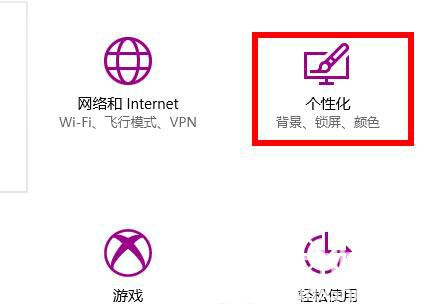
3、在个性化中点击左侧的“开始”。
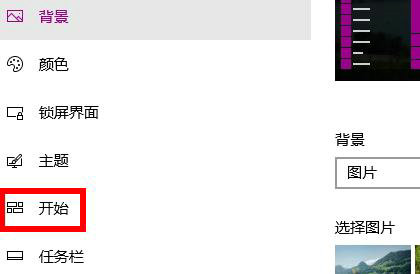
4、最后关闭“在开始菜单或任务栏的跳转列表中显示最近打开的项”下面的开关即可。
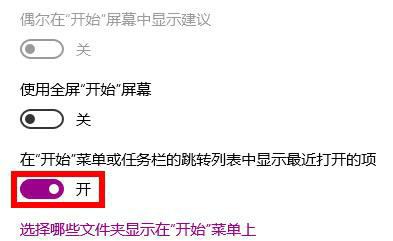
以上就是win10最近打开文件记录怎么删除 win10最近打开文件记录删除教程的内容分享了。
相关阅读
热门教程
最新教程